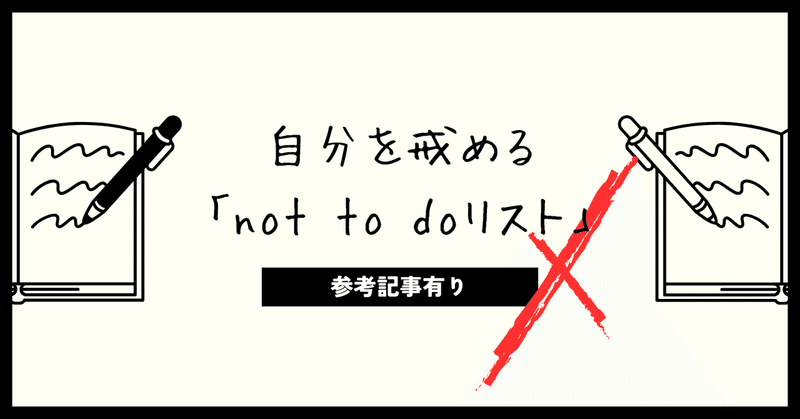
自分を戒める「not to doリスト」
先日、フォロワー様のこんな記事を拝読しました。
やらなくても困らないことは、やるべきではありません。
ちょうど私は布団に入りながら、YouTubeを流し見し、LINEのオープンチャットを巡回し……。
宿題をやる気持ちはあるのに、現実として宿題から逃げていました。これでは今まで通り、何も変わっていません。
そこで、上記の記事を参考にnot to doリストの作成を行いたいと思います。
改革の手順
今までのホーム画面
私の今までホーム画面はこんな感じでした。
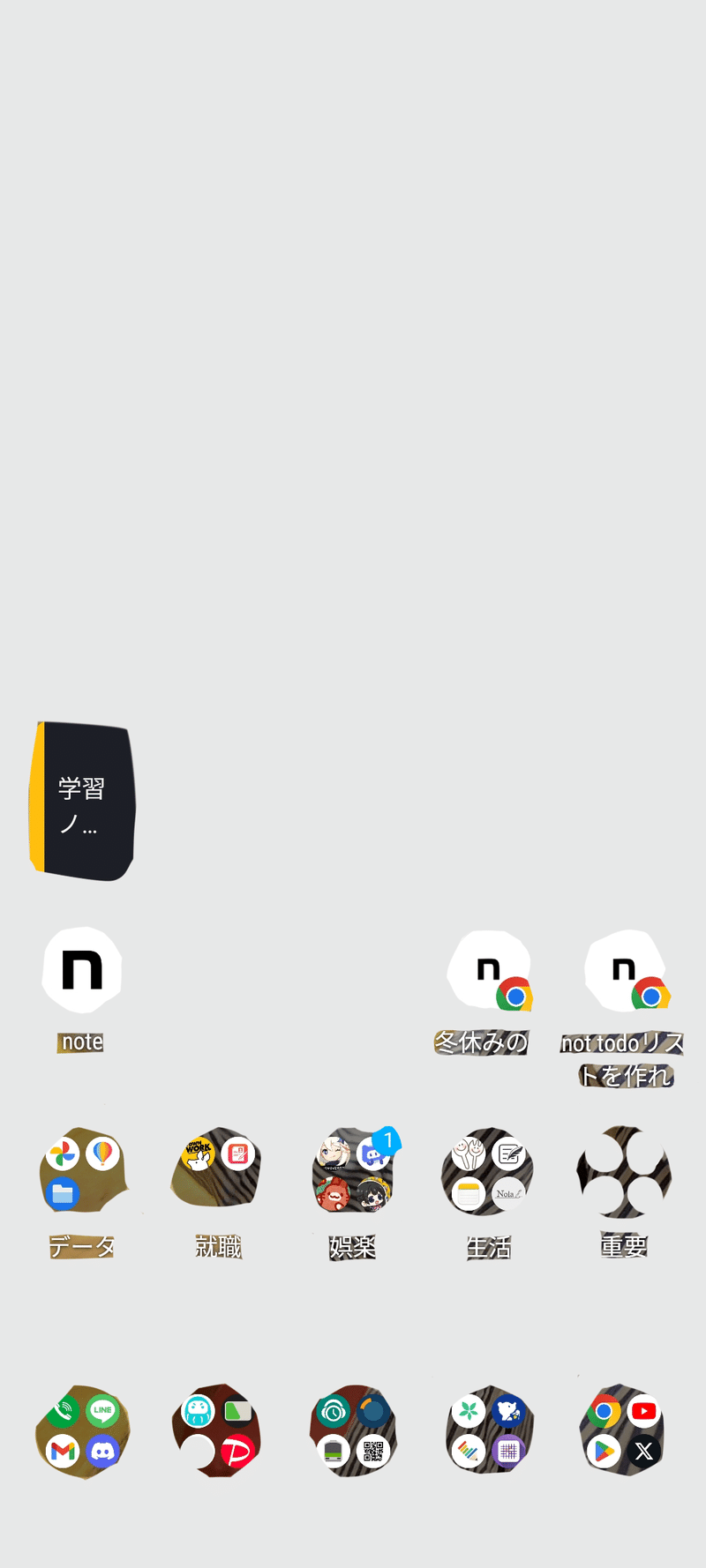
スクロールしても変わらない下一列の、さらに1番使いやすい右下のフォルダには、YouTubeやTwitterやアマプラなどを入れていました。また中央の「娯楽」フォルダには大好きな原神、暇つぶしのツムツムなどを入れていました。なんとまぁ、誘惑の多いことよ……。
このスマホ画面を変えていきます。
時間を取られるアプリを遠ざける
減らしたい習慣の実行コストを上げるフェーズです。
誘惑が多いアプリを、使いやすい位置から使いにくい位置に移動させます。私は思い切ってスマホの画面からアイコンを削除し、アプリ一覧からのみアクセスできるようにしました。ついでに使ってないアプリやゲームを整理しました。
アプリ一覧は基本ダウンロードした順になっているので、特にゲーム類は探すのに少し時間がかかります。
待ち受けにnot to doリストのウィジェットを作る
増やしたい習慣の実行コストを下げるフェーズです。
私はひとまず「Sticky! ふせんメモ」というアプリをダウンロードして使ってみました。付箋の色は豊富なのに操作がシンプルで、私にとっては使い勝手がいいアプリです。
早速思いつく分のnot to doリストを作り、ウィジェットでホーム画面に表示させます。また、これに当たってレイアウトも変更しました。
結果のホーム画面
ホーム画面をいろいろ弄った結果こうなりました。このnoteを書きながらなので時間がかかったように感じますが、実際は10分程度だと思います。
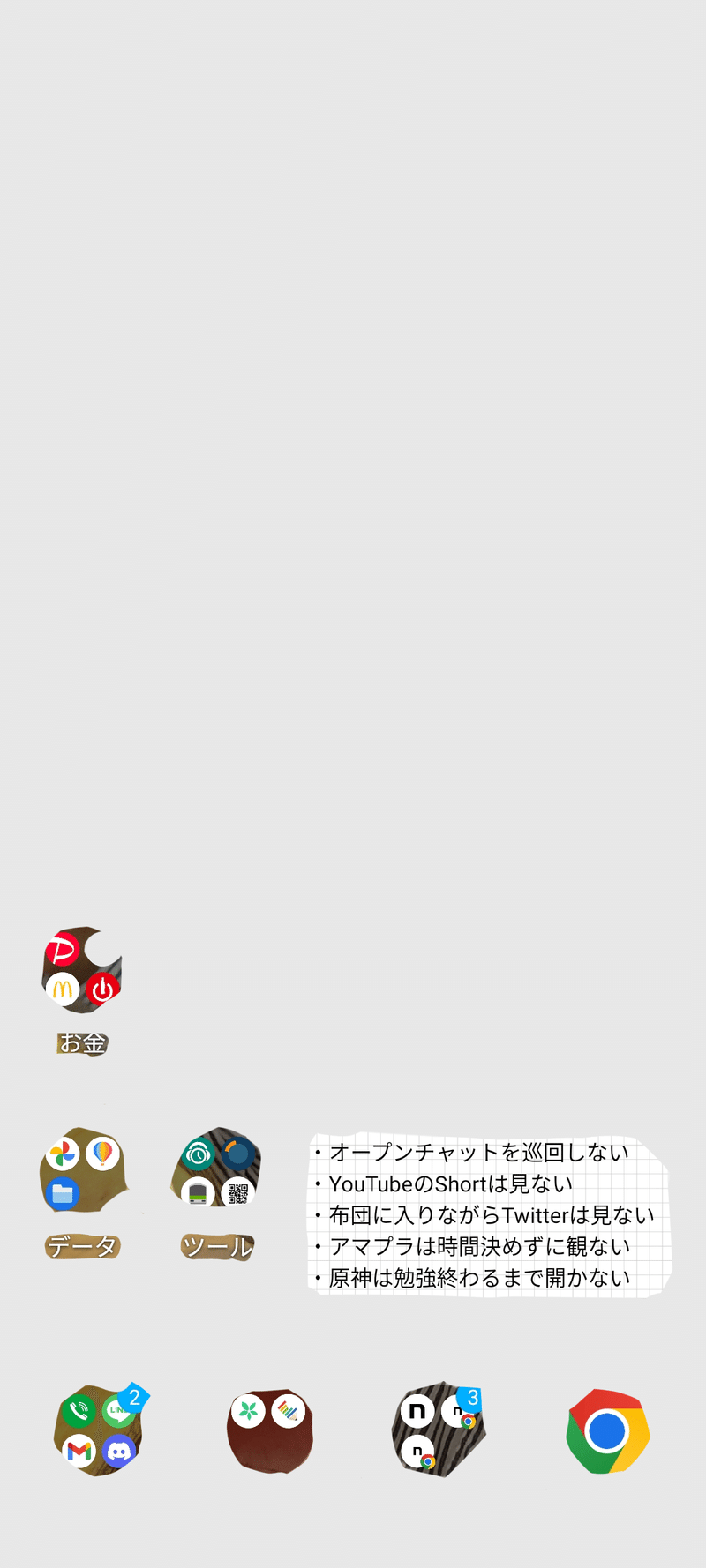
LINEとChromeには誘惑があるにはあるのですが、消すデメリットの方が大きいのでそのままにしてあります。下一列の変わらない所にnoteアプリやnote記事のショートカットを入れることで、noteを書きやすく、また自分の宿題リストにアクセスしやすくなっています。
そして何より目立つnot to doリスト!ウィジェットの大きさを広くできるため、内容をどんどん増やしても大丈夫です。
しんどくない程度に自分を戒める
not to doリストは易しい方ですが、自分を律するというのは大変なことです。なんでもかんでも自分の行動を制限してしまうと、ストレスが溜まってしまいます。
しかしnot to doリストは「したいことを制限する」のではなく「しちゃいそうなことを制限する」ものです。自分に甘っちょろい私でも、リストを作ることに抵抗はありませんでした。
not to doリストで自分に変化はあったのか、また後日noteに投稿したいと思っています。皆さんも元記事を読んで、ぜひ取り入れてみては如何でしょうか。
2023.12.24 投稿
この記事が気に入ったらサポートをしてみませんか?
